Page 1
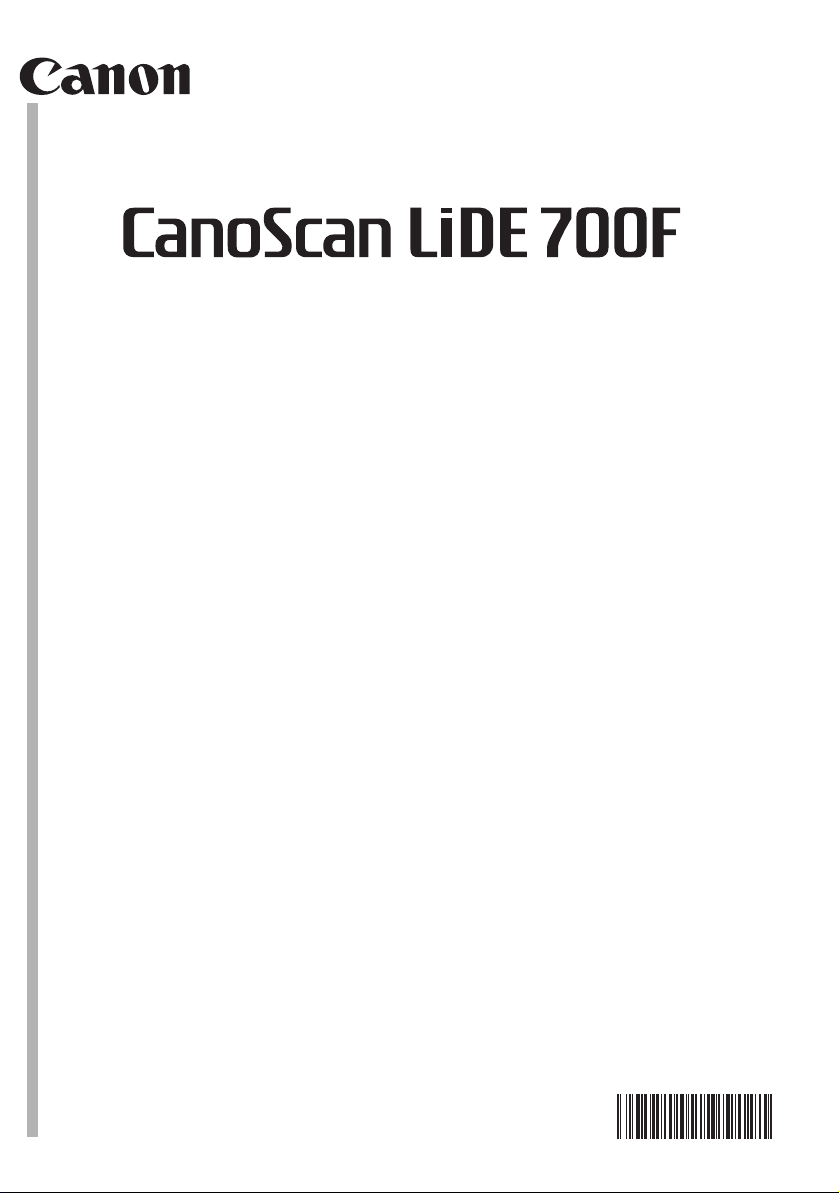
扫描仪
快速安装指南 使用说明书
在使用本产品之前,请务必先仔细阅读本使用说明书。
请务必妥善保管好本书,以便日后能随时查阅。
请在充分理解内容的基础上,正确使用。
QT52204V01
Page 2
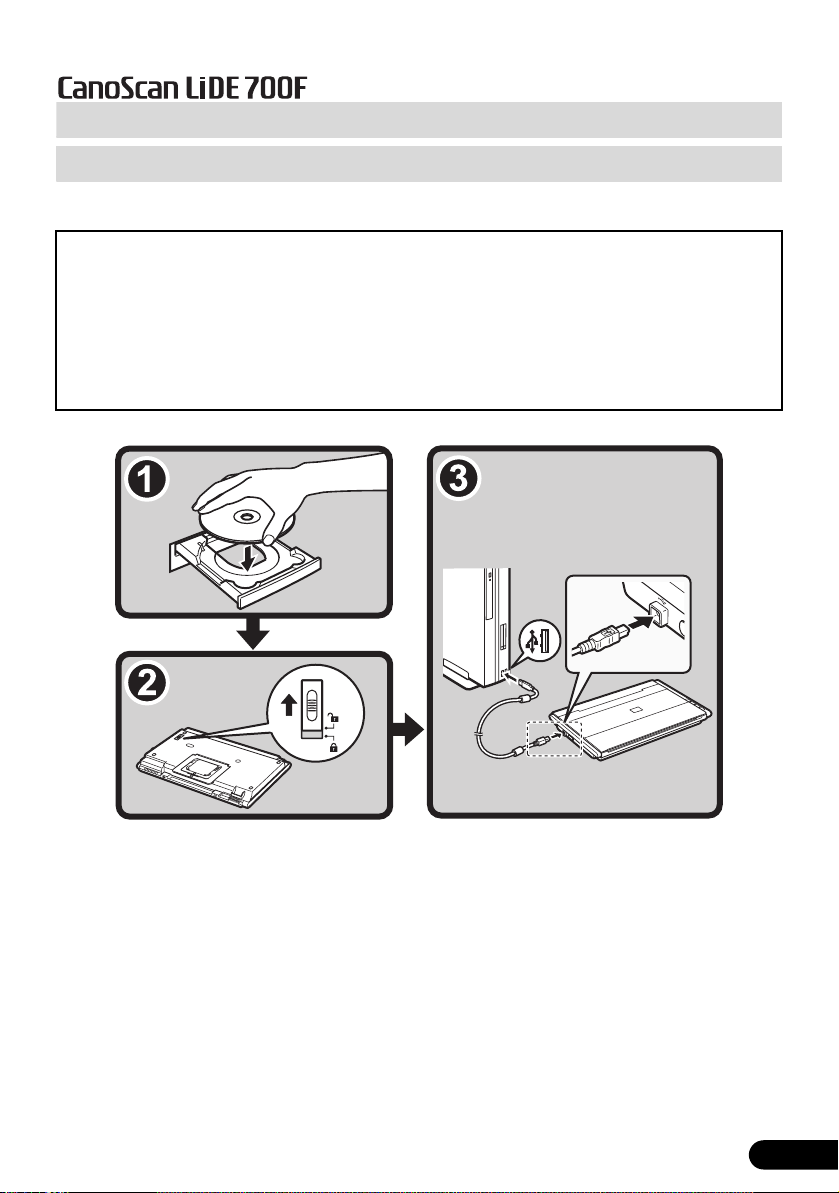
快速安装指南
快速安装指南
操作本扫描仪之前请阅读本指南。阅读完本指南后,请将其妥善保管以备日后参考。
目录
安全注意事项............................ 2 使用扫描仪按钮 ......................... 10
包装内的物品............................ 4 使用 MP Navigator EX 扫描 ............... 11
安装软件................................5 扫描胶片 ............................... 12
准备扫描仪..............................8 放置扫描仪 ............................. 16
测试扫描................................9 规格 ................................... 17
1
Page 3
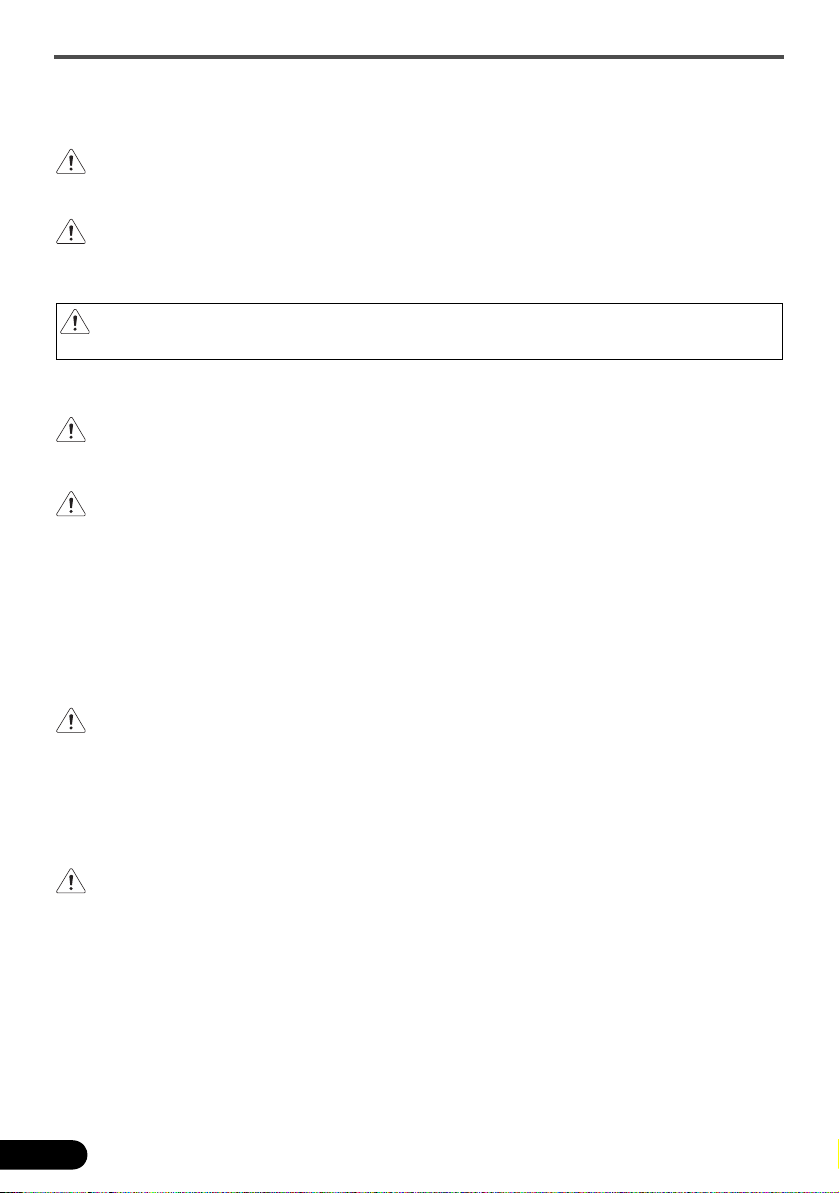
安全注意事项
安全注意事项
使用扫描仪和附件前请阅读并留意以下注意事项。
警告
指示有关操作的警告事项,若未正确地执行,可能导致死亡或人身伤害。为了能安全地使用扫描仪,请
务必留意这些警告。
注意
指示有关操作的注意事项,若未正确地执行,可能导致人身伤害或财产损失。为了能安全地使用扫描仪,
请务必留意这些注意。
警告
本产品会释放低水平磁通量。如果使用心脏起搏器并感到有异常,请远离本产品并向医生咨询。
关于放置位置
警告
• 请勿将扫描仪放置在易燃液体(如酒精或稀释剂等)附近。如果内部电器部件与易燃液体接触,可能会导
致火灾或电击。
注意
• 请勿将扫描仪放置在高湿度、阳光直射、高温和接近火源的地方。可能会导致火灾或电击。
• 请勿将扫描仪放置于摇晃的架子、不稳固的表面或经常振动的表面上。如果扫描仪掉落,可能会造成
伤害。
• 安装支架时,请仔细阅读本指南以正确放置扫描仪。除非必要,请始终保持文档盖板关闭。错误地安
装支架可能使扫描仪侧翻并造成伤害。
• 请勿将扫描仪推入狭窄的橱柜内或在其上放置桌布或将其放在厚垫上。若扫描仪发热,则可能会导致
火灾或电击。
关于电源
警告
• 请勿将重物放置于 USB 电缆线上,或是拉拽、过度弯曲、扭曲电源线或将其打结。受损的电线可能会
导致火灾或电击。
• 务必完全插入 USB 电缆线。如果未完全插入,可能会导致火灾或电击。
• 请勿使用非随附的电缆线。可能会导致火灾或电击。
• 如果附近发生雷击,请从扫描仪拔出 USB 电缆线并禁止使用扫描仪。雷击可能造成火灾、电击或损坏
扫描仪。
注意
• 拔出 USB 电缆线时,请务必拉住其主体。拉拽电缆线可能损坏电线并导致火灾或电击。
2
Page 4
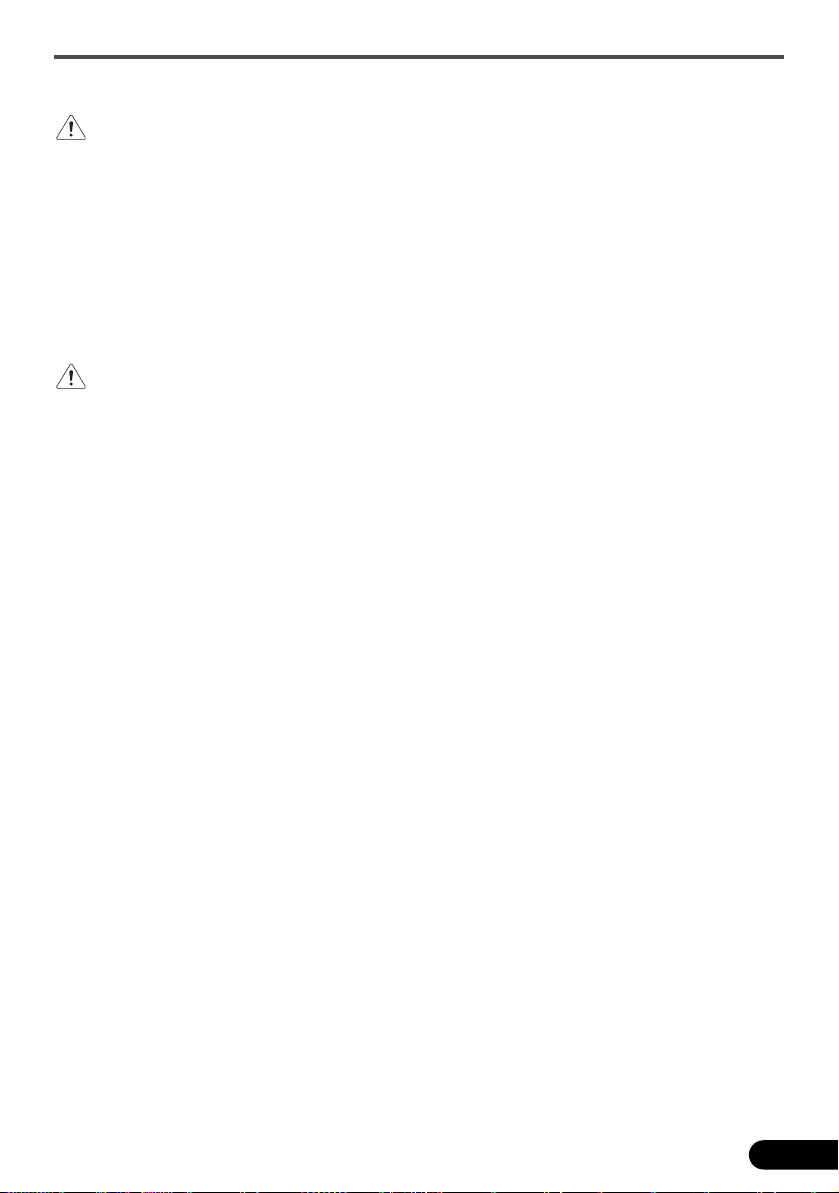
安全注意事项
常规注意事项
警告
• 请勿拆卸或改装扫描仪及其随附产品。错误地处理部件可能会导致火灾或电击。
• 如果听到异常噪音、看见冒烟、感到过热或有异味,立即拔出 USB 电缆线然后联系零售商或 Canon 客
户支持服务台。继续使用可能会导致火灾或电击。
• 请勿在扫描仪附近使用易燃喷雾剂。请勿将水或液体洒入扫描仪。此外,请勿使金属物品 ( 如纸夹或订
书钉 ) 掉入扫描仪。如果这些物品进入并接触到扫描仪内部的电器部件,可能会导致火灾或电击。
• 清洁扫描仪时,务必拔出 USB 电缆线。用一块柔软的干布擦拭。如果它仍然脏污,用水将布浸湿并将
布拧干,然后再用柔软的干布擦拭潮气。请勿使用易燃液体 ( 如酒精、苯或稀释剂等 )。如果易燃液体
进入内部电器部件或者由于插拔造成电缆线损坏,可能会导致火灾或电击。
• 搬运扫描仪时,务必拔出电缆线。受损的电缆线可能会导致火灾或电击。
如果有任何物品进入扫描仪,请立即拔出 USB 电缆线并联系零售商或 Canon 客户支持服务台。
注意
• 请勿松开文档盖板直至其完全打开 / 关闭。如果文档盖板掉落,可能会导致夹伤手指或损坏扫描仪以及
造成伤害。
• 请勿在扫描仪上放置重物。物品可能掉落并造成伤害。
• 请勿在稿台玻璃上放置2.0千克或更重的物品。此外,请勿重压(即重于 2.0 千克 ) 文档盖板或稿台玻璃。
稿台玻璃可能破裂并造成人身伤害。
• 请勿碰撞稿台玻璃或是将重书或物品掉落在上面。稿台玻璃可能破裂并造成伤害。
• 如果长期不使用,请拔出 USB 电缆线以确保安全。
• 请勿在普通的 CD 播放器中使用随附的光盘。这样会产生巨大声响,可能损伤听力。
安装与操作环境
• 请勿在温差过大的区域中进行安装。此外,请勿将扫描仪自低温区移至高温区。结露可能造成图像错
误。使用前,请留有足够的时间使扫描仪逐渐适应新的环境。
• 请勿将扫描仪放置于容易遭受日光直射或室内光线强烈的区域。这样可能造成扫描仪损坏或降低图像
质量。如果必须将扫描仪放置于直射的日光下,请确保使用厚窗帘以阻隔光线。
• 安装时,在扫描仪周围留有足够的空间 ( 约 20 厘米 )。
3
Page 5
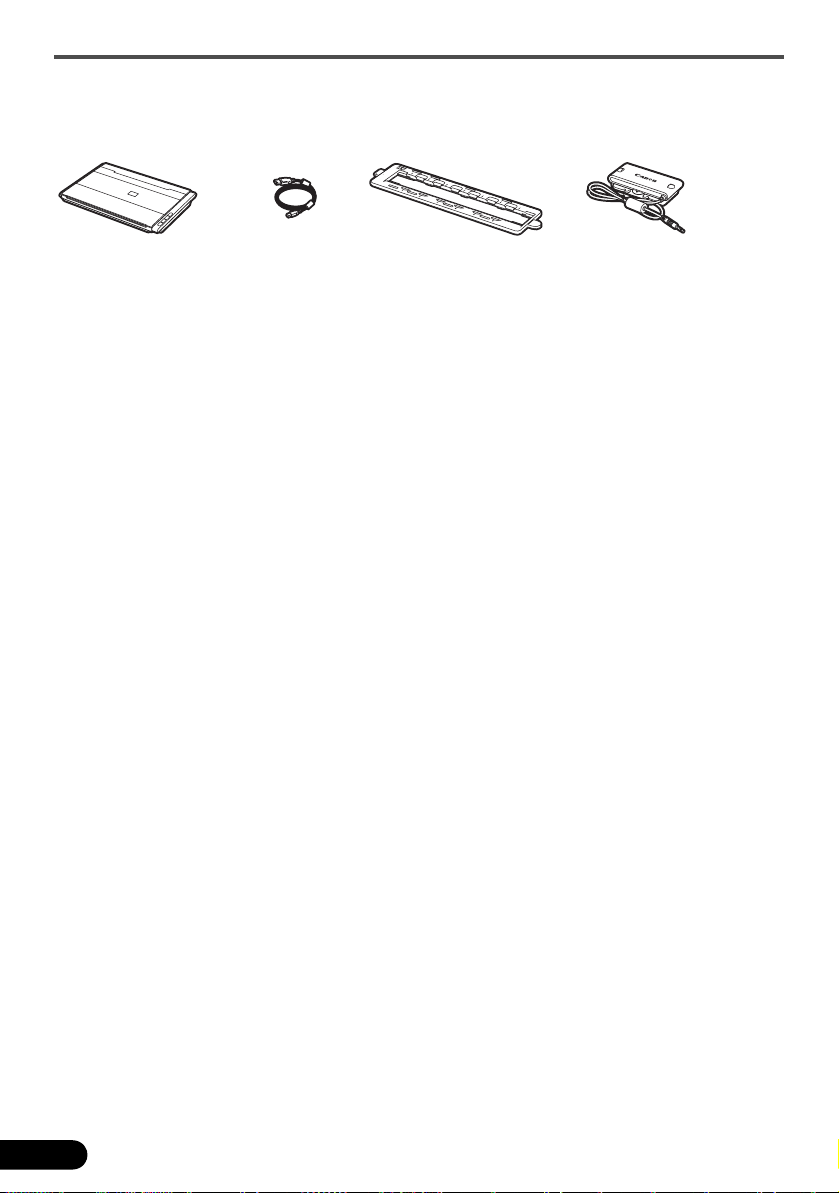
包装内的物品
包装内的物品
扫描仪和附件
扫描仪 USB 电缆线 胶片适配器单元胶片固定板
( 用于 35 毫米胶片条 )
文档
• 《快速安装指南》 ( 本文档 )
• 附加文档
安装光盘
• 软件程序
- ScanGear( 扫描仪驱动程序 )
- MP Navigator EX( 实用程序软件 )
- Solution Menu( 面板式菜单软件 )
- ArcSoft PhotoStudio( 图像编辑软件 )
• 电子手册
-《扫描指南》 ( 用于 ScanGear、 MP Navigator EX 和故障排除 )
- 用于捆绑应用程序的手册
* 在本指南中,使用 Windows Vista Ultimate Edition 操作系统 ( 以下简称“Windows Vista”) 屏幕截图
作为所有操作系统共同的图解说明。
4
Page 6
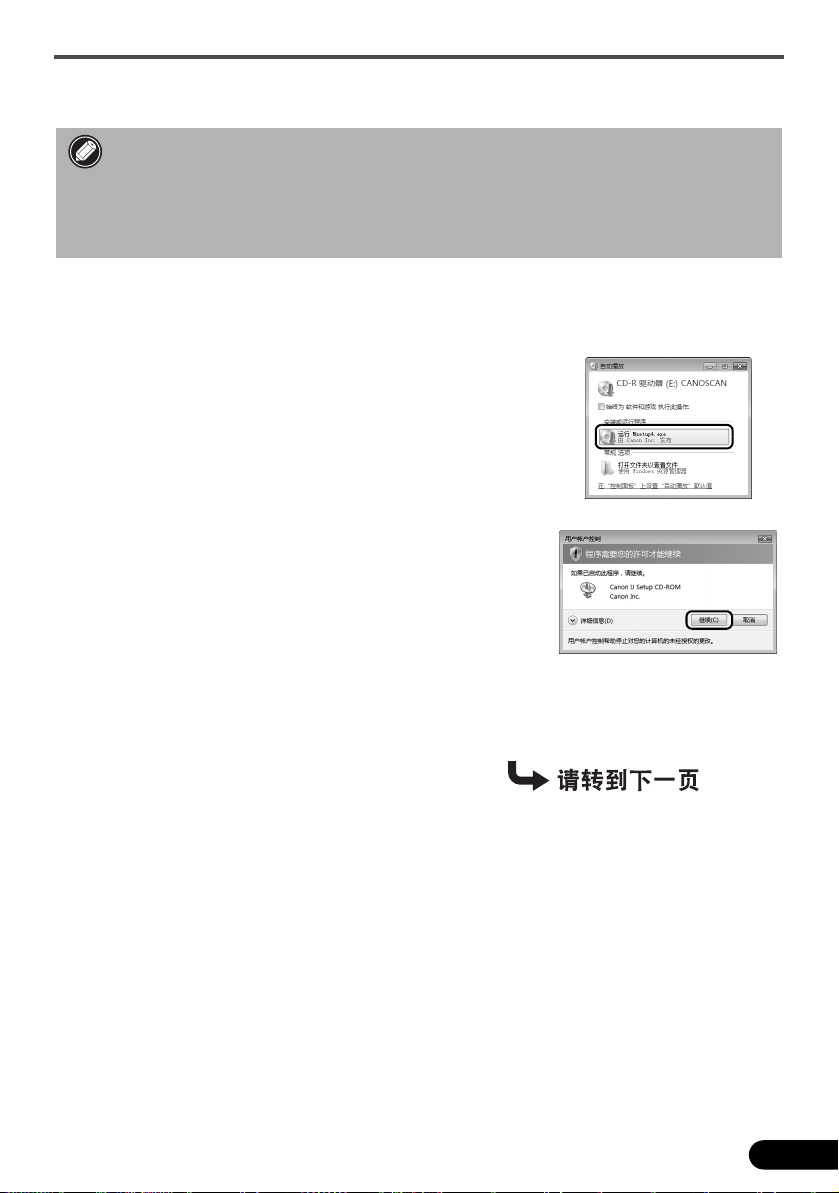
安装软件
• 安装软件之前请勿将扫描仪与计算机连接。如果连接扫描仪并且出现发现新硬件屏幕,从计算
机拔出 USB 电缆线并单击取消。拔出 USB 电缆线时,屏幕可能自动关闭。
• 安装前退出所有正在运行的应用程序。
• 要从 Windows XP 升级到 Windows Vista,请先卸载 Canon 扫描仪的捆绑软件。
• 以管理员身份登录安装软件。
• 请勿在安装过程中切换用户。
1 将安装光盘装入驱动器。
对于 Macintosh 操作系统:请双击 Setup 图标。在验证对话框中输入管理员 ID 和密码。
对于 Windows 2000/XP 和 Macintosh 操作系统,跳过步骤 2 并转到步骤 3。
2 对于 Windows Vista 操作系统,出现自动播放对话框时,
运行安装程序,然后出现用户帐户控制对话框时,单击继
续以继续安装。
安装软件
3 如有提示,请选择语言和居住地,然后单击下一步。
在某些国家,不会出现这些对话框。
5
Page 7
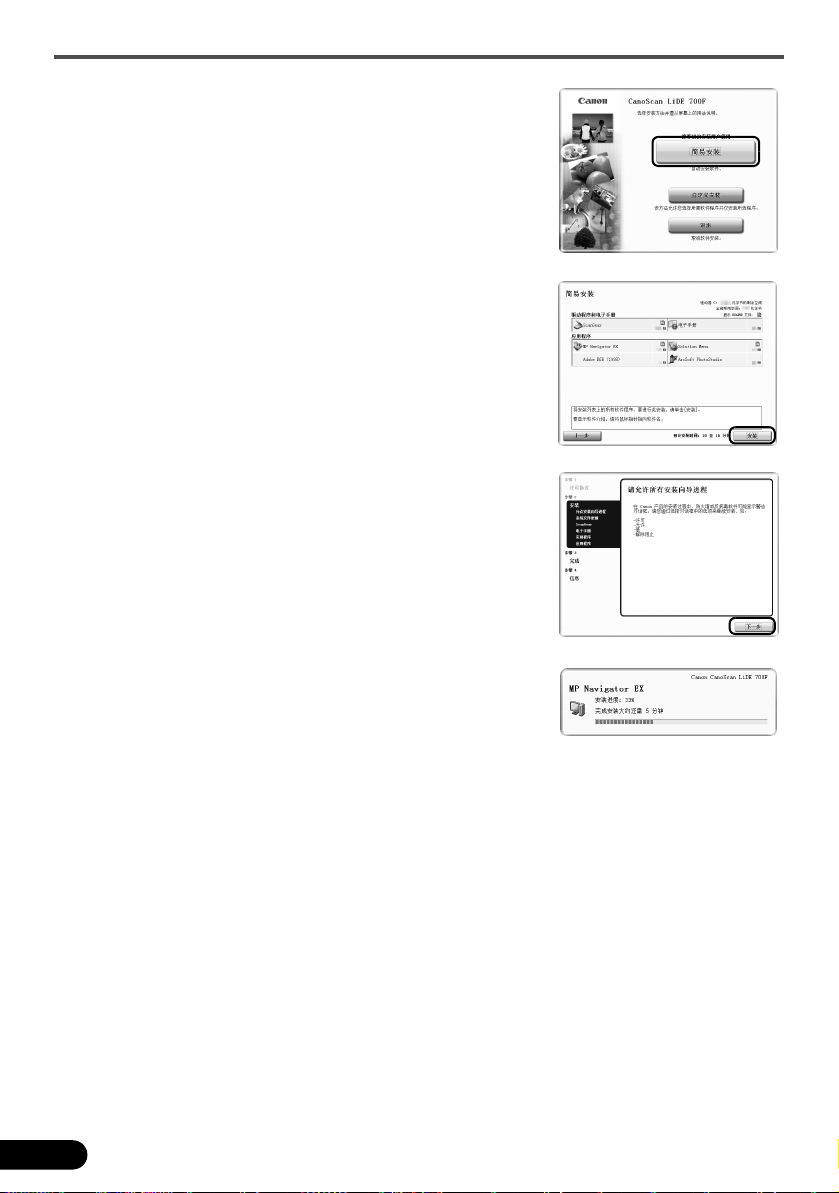
安装软件
4 在主菜单上单击简易安装。
5 单击安装以开始安装。
请仔细阅读许可协议,然后单击是继续安装。
对于 Macintosh 操作系统,跳过步骤 6 并转到步骤 7。
6 对于 Windows 操作系统,请仔细阅读请允许所有安装向导
进程屏幕,然后单击下一步。
7 请按照屏幕上的指示执行安装。
对于 Macintosh 操作系统,跳过步骤 8 并转到步骤 9。
6
Page 8

8 对于Windows 操作系统,出现Extended Survey Program
屏幕时,请确认信息。
如果同意,请单击同意。
9 安装完成时,单击重新启动以重新启动计算机。
对于 Windows 操作系统:重新启动计算机之后,将出现 Solution
Menu。
对于 Macintosh 操作系统:重新启动计算机之后,在 Dock 中将注
册 Solution Menu 图标。
<Solution Menu>
可以选择 MP Navigator EX 或电子手册:《扫描指南》。
• 确保从驱动器中取出光盘并将其妥善保管。
• 如果在安装过程中遇到问题,请参见电子手册:《扫描指南》中的 “故障排除”。
安装软件
7
Page 9

准备扫描仪
准备扫描仪
解开扫描仪的锁定
1 撕下扫描仪上的运输胶带。
2 将扫描仪底部的锁定开关向开锁标记 ()方向滑动。
开锁标记
• 请使用双手操作扫描仪。注意,请勿将扫描仪掉落。
• 携带或运输扫描仪时,确保将锁定开关向锁定标记 ()方向滑动以固定扫描单元。
连接扫描仪
1 使用随附的 USB 电缆线将扫描仪连接至计算机。
• 仅使用扫描仪随附的 USB 电缆线。使用其他电缆线可能导致故障。
• 请勿接触 USB 连接器的金属部件。
• 扫描仪没有电源开关。计算机开启时扫描仪电源即接通。
• 将扫描仪连接至 USB 1.1 端口,并出现高速 USB 设备插入了非高速 USB 集线器的信息时,请
忽略此信息。在此情况下,扫描仪仍可以正常工作。
8
Page 10

测试扫描
本节说明使用 MP Navigator EX 的基本扫描步骤。
测试扫描
1 将彩色照片文档要扫描的一面向下放在稿台
玻璃上且使其与稿台玻璃的边缘相距至少 1
厘米,然后关闭文档盖板。
2 启动 MP Navigator EX。
对于
Windows
图标,然后单击
对于
Menu
3 单击照片 / 文档 ( 稿台 )
操作系统:双击
扫描 / 导入照片或文档
Macintosh
图标,然后单击
操作系统:单击
Canon Solution Menu
。
Dock中的Solution
扫描 / 导入照片或文档
(*1)
。
。
4 在文档类型中选择彩色照片。
5 单击扫描以开始扫描。
• 扫描仪正在运行时,请勿移动扫描仪。
• 在扫描作业过程中,请勿直视光源。
6 当提示扫描已完成时,单击退出。
7 单击保存以保存图像并关闭 MP Navigator EX
(*2)
。
顶部
底部
*1
*2
• 有关使用 MP Navigator EX 扫描、捆绑的应用程序以及故障排除的更多信息,请参见电子手册:《扫描指南》。要打
开电子手册:《扫描指南》,请双击桌面上的电子手册图标,或者在 ScanGear 或 MP Navigator EX 中单击 。
9
Page 11

使用扫描仪按钮
使用扫描仪按钮
可以通过按扫描仪按钮进行复制、扫描、发送电子邮件以及以 PDF 格式保存扫描的图像。只需将文档放
置在扫描仪中,然后根据所需功能按扫描仪按钮。有关更多信息,请参见电子手册:《扫描指南》。
复印 (COPY) 按钮
使用打印机打印 ( 复印 ) 扫描的图像。
扫描 (SCAN) 按钮
自动区分文档类型,然后使用适当的设置扫描
并保存。
PDF 按钮
将扫描的图像保存为 PDF 文件。
• 使用扫描仪按钮之前,确保使用随附的光盘在计算机上已安装所需的各项功能的软件程序。 请参见第 4 页的“安装光
盘”。
如果扫描仪按钮未正常工作,请参见电子手册:
• 对于 Mac OS X 10.3.9 操作系统:使用扫描仪按钮之前,需要先将图像捕捉 ( 在应用程序文件夹中 ) 设置为按下扫描
仪按钮时自动打开 MP Navigator EX。
启动图像捕捉,然后单击选项并从按下扫描仪按钮时要启用的应用程序:中选择 MP Navigator EX。
《扫描指南》中的 “故障排除”。
电子邮件 (E-MAIL) 按钮
将扫描的图像附加至新的电子邮件信息中。
10
Page 12

使用 MP Navigator EX 扫描
使用 MP Navigator EX 扫描
MP Navigator EX 可以执行各种任务如合成图像、使用扫描仪驱动程序 (ScanGear) 扫描、修正 / 编辑扫描
的图像以及简单扫描。
启动 MP Navigator EX
1 在 Solution Menu 中单击扫描 / 导入照片或文档。
也可以按照以下步骤将其启动。
对于 Windows 操作系统:选择开始 - ( 所有) 程序- Canon Utilities -MP Navigator EX 2.1,然后
单击 MP Navigator EX 2.1。
对于 Macintosh 操作系统:打开应用程序-Canon Utilities 文件夹,然后双击 MP Navigator EX 2.1
图标。
显示 MP Navigator EX 导航模式窗口。
MP Navigator EX 的功能
MP Navigator EX 功能由以下三个选项卡组成。
扫描 / 导入文档或图像选项卡 查看并使用计算机的图像选项卡
使用单击按钮进行用户定义扫描选项卡
• 有关 MP Navigator EX 的更多信息,请参见电子手册:《扫描指南》。
11
Page 13

扫描胶片
扫描胶片
本扫描仪可以一次扫描 35 毫米胶片条的一个画面。扫描胶片时请按照以下步骤操作。
• 请勿将非随附的胶片适配器单元连接至 FAU 连接器。使用其他单元可能导致所连接单元和
扫描仪发生故障。
• 请勿触摸 FAU 连接器的金属部件。
• 请在放置胶片固定板之前先清洁稿台玻璃。否则,污垢和灰尘会影响图像质量或损坏胶片。
1 在扫描仪的侧面板上,将胶片适配器单元的电缆线
连接至 FAU 连接器。
将胶片适配器单元的电缆线插头完全插入
连接器。
FAU
2 打开文档盖板,将胶片固定板放置在扫描仪的稿台
玻璃上。
将胶片固定板上的突出部分与扫描仪稿台玻璃上的 FAU
符号对齐。
3 从胶片适配器单元取下单元盖,并轻轻地将胶片适
配器单元放置在胶片固定板中的第一个画面上。
将胶片适配器单元的突出部分与胶片固定板对齐。
在初次扫描胶片前,需要校准扫描仪。此时请勿将胶片条放
在胶片固定板中,因为校准不需要胶片条。
12
Page 14

4 轻轻地关闭文档盖板。
5 启动 MP Navigator EX。
请按照第 9 页的 “测试扫描”中的步骤 2 操作。
6 单击胶片。
7 单击扫描。
扫描胶片
8 在校准信息窗口中,单击确定。
扫描仪正在运行时,请勿移动扫描仪。
9 出现扫描信息窗口时,打开文档盖板,取出胶片适
配器单元,然后盖上单元盖。
13
Page 15

扫描胶片
10 将胶片放置在胶片固定板中。
将胶片正面向上放置在胶片固定板中 ( 应可以从上面正
确地阅读图像和文字 ),画面间隙与固定板上的对准线
对齐。
11 从胶片适配器单元取下单元盖,并将该单元轻
轻地放置在想要扫描的画面上。
将胶片适配器单元的突出部分与胶片固定板对齐。
将胶片适配器单元放置在胶片固定板上后,
请勿再移动。滑动胶片适配器单元可能会划
伤胶片。
12 轻轻地关闭文档盖板。
文档盖板不会接触到稿台玻璃。请注意不要强行压下文档盖板。
对准线
13 在扫描信息窗口中,单击确定。
扫描的图像显示在预览区域中。
扫描仪正在运行时,请勿移动扫描仪。
14 确认扫描图像,然后单击扫描开始扫描。
扫描仪正在运行时,请勿移动扫描仪。
15 当提示扫描已完成时,单击退出。
14
Page 16

16 单击保存以保存图像并关闭 MP Navigator EX。
• 扫描结束后,取出胶片适配器单元,然后盖
上单元盖。从稿台玻璃取出胶片和胶片固定
板。
• 请勿使胶片条在胶片固定板中滞留时间过
长,否则扫描单元产生的热量可能会损坏胶
片。
• 有关扫描胶片的更多信息,请参见电子手册:
《扫描指南》中的 “扫描胶片”。
扫描胶片
15
Page 17

放置扫描仪
底
放置扫描仪
水平放置
完全打开文档盖板可以轻松地扫描大型文档或装订文档。使用
MP Navigator EX 的辅助拼接功能可以将特大型文档分段扫描
为单个图像。有关详细资料,请参见电子手册:《扫描指南》。
一只手握住文档盖板,另一只手按住基座铰链处的 ,
并同时小心地将盖板完全放下。
请勿在扫描仪上放置 2.0 千克或更重的物品。
如果用力按下稿台玻璃,扫描仪可能无法工
作或使稿台玻璃破裂。
如果扫描项目周围有外部光线进入,请使用黑布遮盖扫
描仪。
直立放置
如果扫描较薄的文档 ( 如单页或对折页 ),这样放置可以最大
限度地节省空间。在该位置不能扫描较厚文档或胶片。
拉出扫描仪底部的支架直至其锁定到位,并将扫描仪竖直放置
在稳固的平面上。轻轻打开文档盖板使其尽可能张开 ( 在大约
40 度处停止 ),并沿文档盖板向下滑入文档。
• 请勿强行打开文档盖板;扫描仪处于直立位
置时文档盖板不能完全打开。
• 抬起扫描仪使其处于直立位置时,务必首先
紧闭文档盖板。
顶部
部
大约 40 度
对齐
标记
对齐标记
较薄的项目
文档盖板
16
Page 18

规格
CanoScan LiDE 700F
扫描仪类型 平板式
传感器类型
光源
光学分辨率
*1
可选分辨率
48 位输入 [ 红 (R)、绿 (G)、蓝 (B):每种颜色 16 位输入 ]
扫描位深度
彩色
48 位或 24 位输出 [ 红 (R)、绿 (G)、蓝 (B):每种颜色
灰度
33.5 毫秒 / 线 (4800dpi)、 33.8 毫秒 / 线 (2400dpi)、
8.6 毫秒 / 线 (1200dpi)、 4.5 毫秒 / 线 (600dpi)、
11.3 毫秒 / 线 (4800dpi)、 5.9 毫秒 / 线 (2400dpi)、
2.9 毫秒 / 线 (1200dpi)、 1.8 毫秒 / 线 (600dpi)、
扫描速度
*4
( 照片或文档 )
扫描速度
*4
( 胶片 )
彩色
灰度,黑白
接口 Hi-Speed USB
最大文档尺寸
胶片类型 / 画面数量
扫描仪按钮
4 个按钮 [ 复印 (COPY)、扫描 (SCAN)、 PDF、
温度 5
操作范围
湿度
10% 至 90%RH,扫描胶片时为 20% 至 80%RH
电源要求
功率消耗 操作:最大 2.5 瓦,待机:1.5瓦
外部尺寸 ( 宽 ) × ( 深 ) × ( 高 ) 292 × 409 × 44 毫米
重量 大约 2.1 千克
*1
光学分辨率指基于 ISO 14473 的最大取样率。
*2
对于胶片以外的文档类型,分辨率可达 4800 × 4800dpi。
*3
仅适用于胶片扫描。
*4
Windows 计算机上 USB Hi-Speed 模式中的最快速度。不包括传输时间。扫描速度因文档类型、扫描
设置或计算机规格不同而有所变化。
*5
不支持 35 毫米幻灯片。
*6
使用 USB 电缆线连接至计算机。
*7
胶片适配器单元的重量包含在内。
• 规格若有变更,恕不另行通知。
CIS( 彩色接触式图像传感器 )
3 色 [ 红 (R)、绿 (G)、蓝 (B)] 发光二级管
9600 × 9600dpi
*2
25-19200dpi(ScanGear)
16 位或 8 位输出 ]
*3
16 位输入 /16 位
或 8 位输出
2.4 毫秒 / 线 (300dpi)
2.3 毫秒 / 线 (300dpi)
2.8-223.9 毫秒 / 线
*4
A4/Letter:216 × 297 毫米
35 毫米胶片条 ( 负片 / 正片 )
*5
/1 个画面
电子邮件 (E-MAIL)]
°
C 至 35°C(41°F 至 95°F)
( 无结露形成 )
通过 USB 端口供电 ( 无需外部适配器 )
*6
,暂停:11 毫瓦
*7
规格
*6
型号:K10337 (CanoScan LiDE 700F)
17
Page 19

规格
®
作为一个能源之星 (ENERGY STAR
之星 (ENERGY STAR ) 对于能源效率的指标。
) 的合作者, Canon 公司确认本产品符合能源
警告
使用本产品时,请注意以下法律方面的事项:
• 对银行票据( 银行账单 )、政府债券和公用证书等文件的扫描可能受法律禁止并可能导致刑事和/ 或
民事责任。
• 按照法律,您可能需要获得扫描项目的版权及其他合法权利持有人的许可。
如果不确定扫描某特定项目是否具有合法性,请事先咨询您的法律顾问。
• Microsoft 是 Microsoft Corporation 的注册商标。
• Windows 是 Microsoft Corporation 在美国和 / 或其他国家的商标或注册商标。
• Windows Vista 是 Microsoft Corporation 在美国和 / 或其他国家的商标或注册商标。
• Macintosh 和 Mac 是 Apple Inc. 在美国和其他国家注册的商标。
• Adobe、Adobe RGB和Adobe RGB (1998)是Adobe Systems Incorporated在美国和/或其他国家的注册商标
或商标。
•
©ArcSoft, Inc. 保留 PhotoStudio 的所有权利。
• 上述未提及的其他名称和产品可能是其各自公司的注册商标或商标。
18
Page 20

中华人民共和国
电子信息产品污染控制标志
部件名称
本标志适用于在中华人民共和国销售的电子信息产品,
标志中央的数字代表产品的环保使用期限。
有毒有害物质或元素
铅
(Pb)
汞
(Hg)
镉
(Cd)
六价铬
(Cr(VI))
多溴联苯
(PBB)
多溴二苯醚
(PBDE)
显示单元 / 操作面板单元
图像扫描单元
电源单元
其他的电气实装单元
其他的机构零件
×× × ○ ○ ○
×× × ○ ○ ○
×○ × ○ ○ ○
×○ × ○ ○ ○
×○ × ○ ○ ○
○: 表示该有毒有害物质在该部件所有均质材料中的含量均在 SJ/T11363-2006 规定的限量要求以下。
×: 表示该有毒有害物质至少在该部件的某一均质材料中的含量超出 SJ/T11363-2006 规定的限量要求。
注释:根据产品的不同,一些部件不适用于此指令。
Page 21

原产地:越南
进口商:佳能 ( 中国 ) 有限公司
地址 :100005 北京市东城区金宝街 89 号 金宝大厦 15 层
修订日期:2008.12
QT5-2204-V01 ©CANON INC. 2009 PRINTED IN VIETNAM
XXXXXXXX
